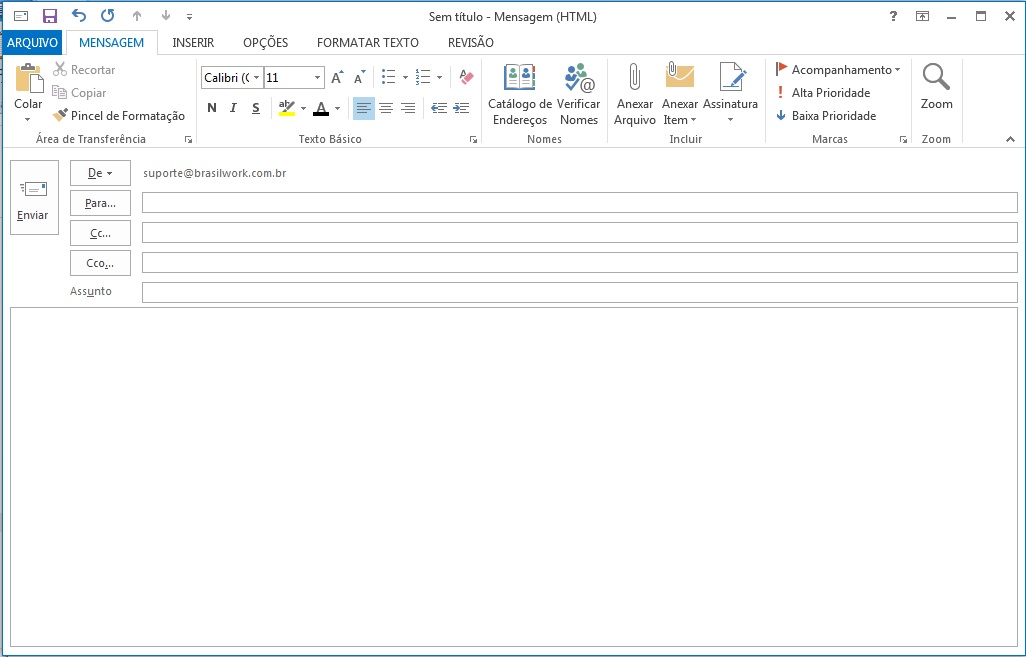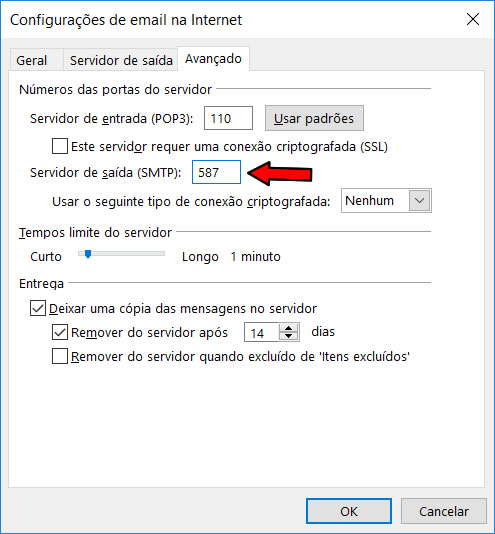Neste tutorial vamos lhe ensinar a configurar sua conta de E-mail (Pro E-mail) no Software: Microsoft Office Outlook 2016.
1º Passo:
Primeiramente, abra seu Outlook 2016 e vá ao menu superior horizontal, clique na opção Arquivo e em seguida na opção Adicionar Conta.
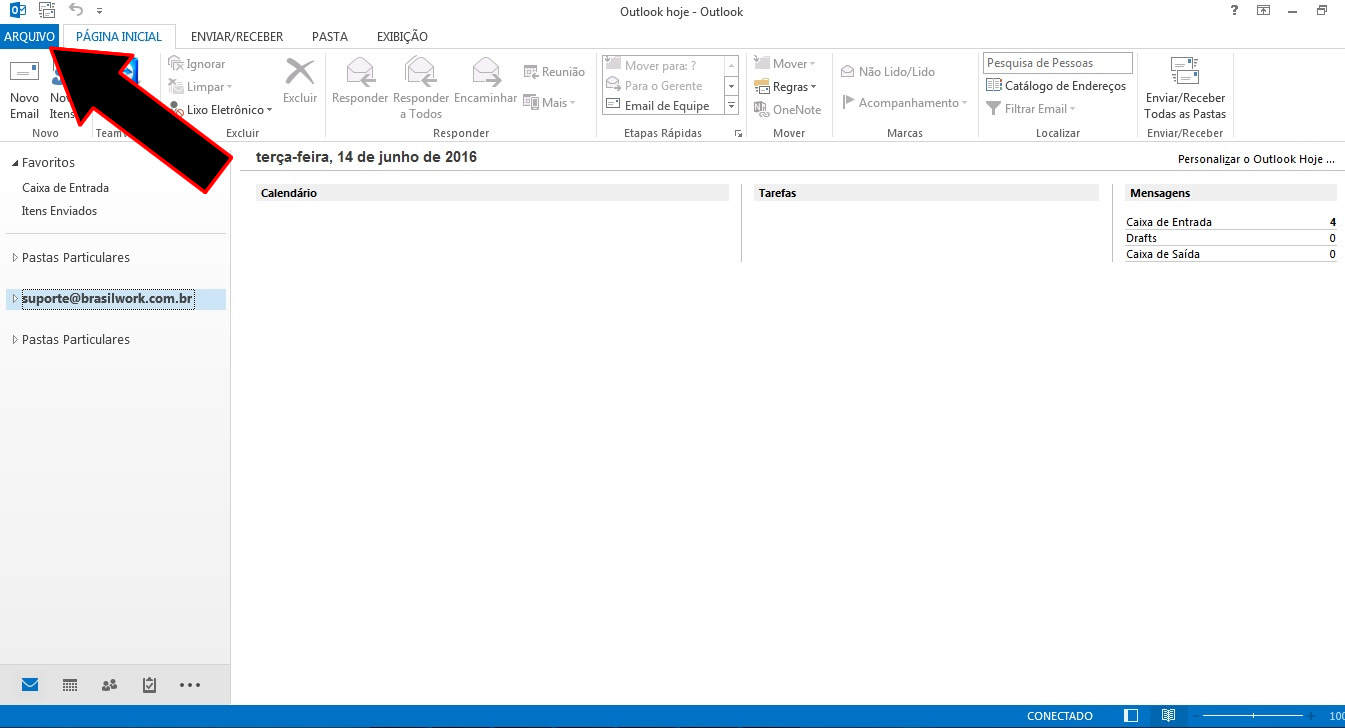
2º Passo:
Irá abrir uma nova janela (Informações sobre conta), clique em Adicionar Conta:
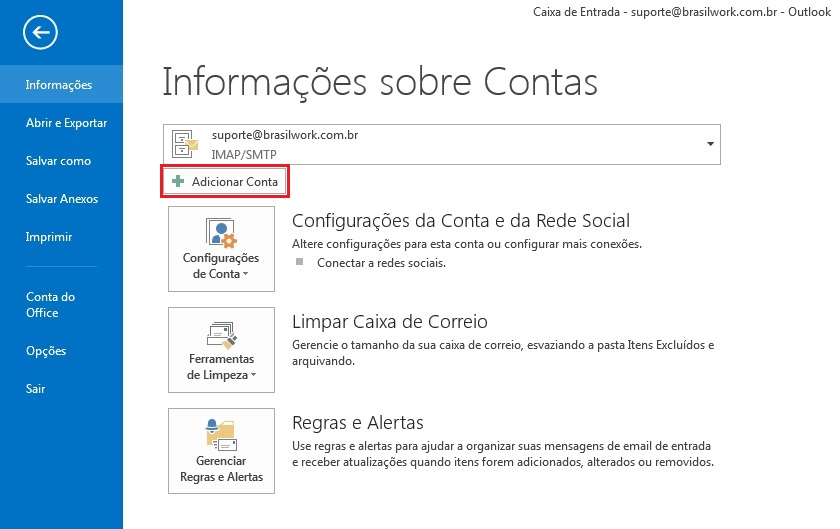
3º Passo:
Marque a opção Configuração manual ou tipos de servidores adicionais e clique em Avançar:
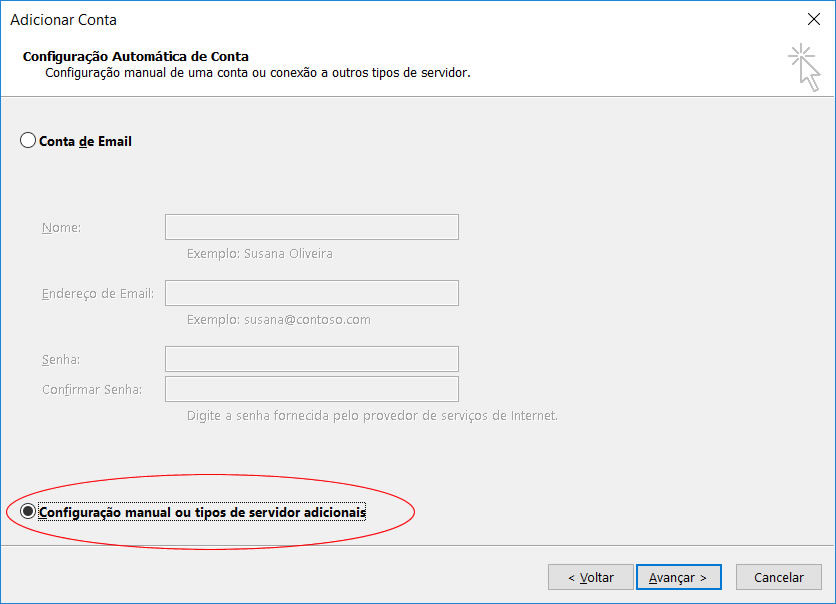
4º Passo:
Marque a opção POP ou IMAP e clique em Avançar:
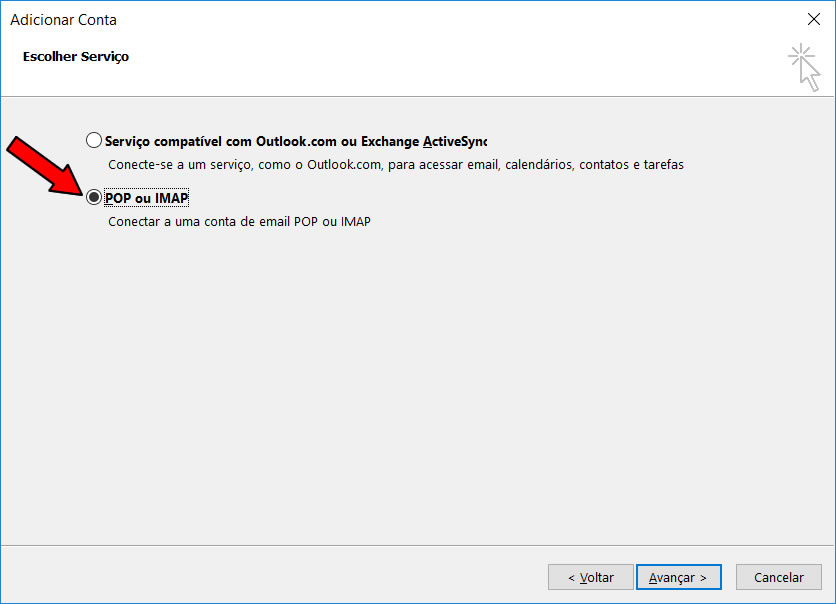
5º Passo:
Agora, defina as configurações do seu e-mail:
Informação do Usuário:
Nome: o nome que você deseja que o destinatário veja quando receber seu e-mail.
Endereço de E-mail: seu e-mail completo Ex.: [email protected]
Informações do Servidor:
Tipo de conta: marque a opção: POP3
Servidor de entrada de e-mails: caso sua conta esteja no cPanel utilizar mail.seudominio.com.br, caso seja no ProEmail: pop3.proemail.cloud
Servidor de saída de -emails: caso sua conta esteja no cPanel utilizar mail.seudominio.com.br, caso seja no ProEmail: smtp.proemail.cloud
Informações do Logon:
Nome de usuário: você coloca e-mail completo. Ex.: [email protected]
Senha: coloque a senha do seu e-mail.
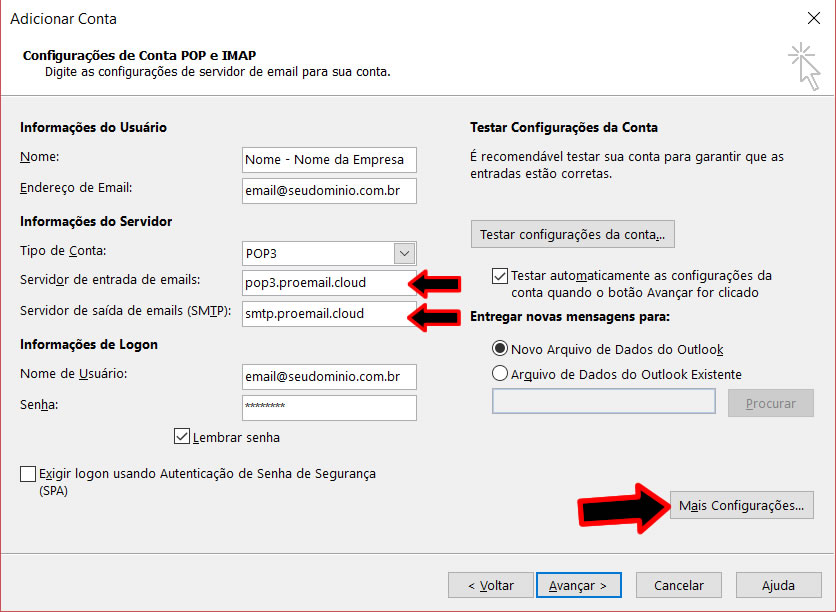
Após preencher os dados clique em Mais Configurações:
Em seguida irá abrir um nova janela (Configuração de E-mail na Internet).
Clique na aba: Servidor de Saída.

Marque a opção Meu servidor de saída (SMTP) requer autenticação:
Logo após: usar mesmas configurações do servidor de entrada de e-mails.
Na mesma Janela clique na aba “Avançado”.
Você deverá alterar o numero da Porta de Saída (SMTP) do servidor:
Altera a porta 25 para a porta 587.
Mantenha a porta de Entrada (POP3) com a porta padrão:
Porta 110.
Logo após clique em “Ok”.
Clique em OK, e depois clique em Avançar.
6º Passo:
Clique em Testar configurações de conta:
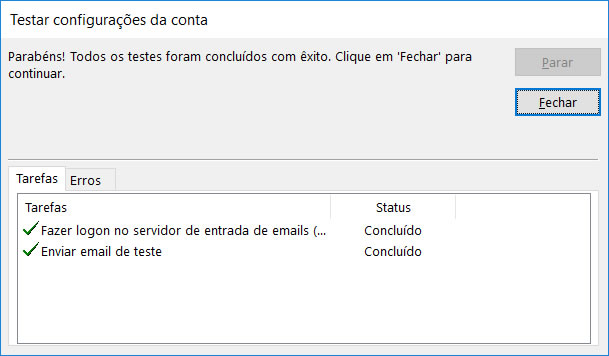
7º Passo:
Pronto! Agora teste o software para conferir se ele está enviando e recebendo.
Envie um e-mail para você mesmo e responda depois.